ユーザーズガイド ASUS P5B-E PLUS
Lastmanualsはユーザー主導型のハードウエア及びソフトウエアのマニュアル(ユーザーガイド・マニュアル・クイックスタート・技術情報など)を共有・保存・検索サービスを提供します。 製品を購入する前に必ずユーザーガイドを読みましょう!!!
もしこの書類があなたがお探しの取扱説明書・マニュアル・機能説明・回路図の場合は、今すぐダウンロード。Lastmanualsでは手軽に早くASUS P5B-E PLUSのユーザマニュアルを入手できます。 ASUS P5B-E PLUSのユーザーガイドがあなたのお役に立てばと思っています。
ASUS P5B-E PLUSのユーザーガイドをLastmanualsがお手伝いします。

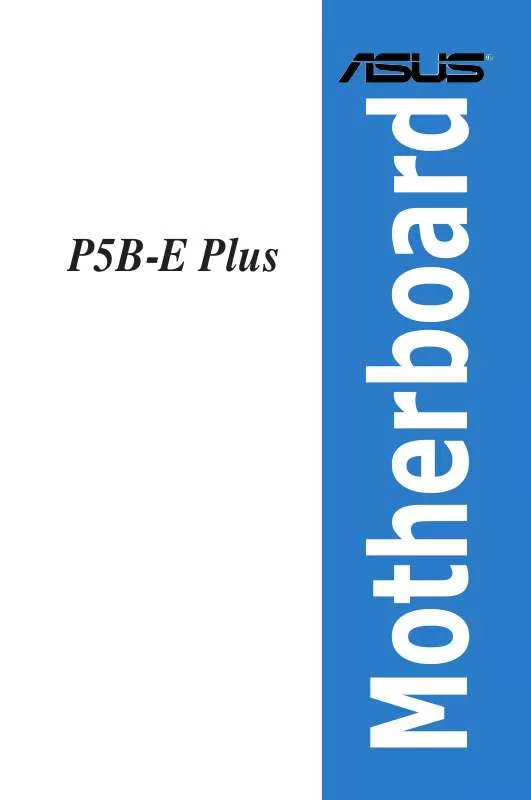
この製品に関連したマニュアルもダウンロードできます。
 ASUS P5B-E PLUS MOTHERBOARD INSTALLATION GUIDE (1723 ko)
ASUS P5B-E PLUS MOTHERBOARD INSTALLATION GUIDE (1723 ko)
 ASUS P5B-E PLUS (2385 ko)
ASUS P5B-E PLUS (2385 ko)
マニュアル抽象的: マニュアル ASUS P5B-E PLUS
詳しい操作方法はユーザーガイドに記載されています。
[. . . ] Motherboard
P5B-E Plus
J2851 初版第1刷 2006年10月
Copyright © 2006 ASUSTeK Computer Inc. All Rights Reserved.
バックアップの目的で利用する場合を除き、 本書に記載されているハードウェア ・ ソフトウェアを含 む、 全ての内容は、 ASUSTeK Computer Inc. (ASUS)の文書による許可なく、 編集、 転載、 引用、 放 送、 複写、 検索システムへの登録、 他言語への翻訳などを行うことはできません。 以下の場合は、 保証やサービスを受けることができません。 (1)ASUSが明記した方法以外で、 修理、 改造、 交換した場合。 (2)製品のシリアル番号が読むことができない状態である場合。 ASUSは、 本マニュアルについて、 明示の有無にかかわらず、 いかなる保証もいたしません。 ASUSの 責任者、 従業員、 代理人は、 本書の記述や本製品に起因するいかなる損害 (利益の損失、 ビジネス チャンスの遺失、 データの損失、 業務の中断などを含む) に対して、 その可能性を事前に指摘したか どうかに関りなく、 責任を負いません。 本書の仕様や情報は、 個人の使用目的にのみ提供するものです。 また、 予告なしに内容は変更され ることがあり、 この変更についてASUSはいかなる責任も負いません。 本書およびハードウェア、 ソフ トウェアに関する不正確な内容について、 ASUSは責任を負いません。 本マニュアルに記載の製品名及び企業名は、 登録商標や著作物として登録されている場合があり ますが、 本書では、 識別、 説明、 及びユーザーの便宜を図るために使用しており、 これらの権利を侵 害する意図はありません。
ii
もく じ
ご注意 . . . . . . . . . . . . . . . . . . . . . . . . . . . . . . . . . . . . . . . . . . . . . . . . . . . . . . . . . . . . . . . . . . . . . . . . . . . . . . . . . . . . . . . . . . . . . . . . . . . . . . . . . . . . . vii 安全上のご注意. . . . . . . . . . . . . . . . . . . . . . . . . . . . . . . . . . . . . . . . . . . . . . . . . . . . . . . . . . . . . . . . . . . . . . . . . . . . . . . . . . . . . . . . . . . . . . . viii このマニュアルについて. . . . . . . . . . . . . . . . . . . . . . . . . . . . . . . . . . . . . . . . . . . . . . . . . . . . . . . . . . . . . . . . . . . . . . . . . . . . . . . . . . . . . . ix このマニュアルの表記について. . . . . . . . . . . . . . . . . . . . . . . . . . . . . . . . . . . . . . . . . . . . . . . . . . . . . . . . . . . . . . . . . . . . . . . . . . . . x P5B-E Plus 仕様一覧. . . . . . . . . . . . . . . . . . . . . . . . . . . . . . . . . . . . . . . . . . . . . . . . . . . . . . . . . . . . . . . . . . . . . . . . . . . . . . . . . . . . . . . . . xi
Chapter 1:
1. 1 1. 2 1. 3
製品の概要
ようこそ. . . . . . . . . . . . . . . . . . . . . . . . . . . . . . . . . . . . . . . . . . . . . . . . . . . . . . . . . . . . . . . . . . . . . . . . . . . . . . . . . . . . . . . . . . . . . . 1-1 パッケージの内容. . . . . . . . . . . . . . . . . . . . . . . . . . . . . . . . . . . . . . . . . . . . . . . . . . . . . . . . . . . . . . . . . . . . . . . . . . . . . . . [. . . ] 3-1 コンピュータの電源をオフにする. . . . . . . . . . . . . . . . . . . . . . . . . . . . . . . . . . . . . . . . . . . . . . . . . . . . . . . . 3-2
3
ASUS P5B-E Plus
3. 1
1. 2. 3. 4. 5. 6.
初めて起動する
すべての接続が終了したら、 システムケースのカバーを元に戻してください。 すべてのスイッチをオフにしてください。 電源コードをケース背面の電源コネクタに接続します。 電源コードをコンセントに接続します。 以下の順番でデバイスの電源をオンにします。 a. モニタ b. 外部のSCSIデバイス (ディジーチェインの最後のデバイスから) c. システム電源 システムの電源をオンにすると、 システム前面パネルケースのシステム電源LEDが 点灯します。 ATX電源装置を搭載したシステムの場合、 ATX電源ボタンを押すとシ ステムLEDが点灯します。 モニタが”グリーン”規格に準拠している場合や、 電源ス タンバイ機能を搭載している場合、 システムの電源をオンにすると、 モニタのLED が点灯もしくはオレンジからグリーンに切り替わります。 次にシステムは、 起動時の自己診断テスト (POST) を実行します。 テストを実行し ている間、 BIOSがビープ音を出すか、 スクリーンにメッセージが表示されます。 電 源をオンにしてから30秒以内に何も表示されない場合は、 電源オンテストの失 敗です。 ジャンパ設定と接続を確認してください。 問題が解決されない場合は、 販 売店にお問い合わせください。
AMI BIOS ビープコード
ビープ ビープ1回 短いビープ2回に続くビープ2回の連続 短いビープ4回に続く連続ビープ2回 エラー キーボードコントローラエラー 時間のリフレッシュエラー マスタドライブが検出できない フロッピーコントローラエラー ハードウェアコンポーネントエラー
7.
電源をオンにした時に、 <Delete>キーを押してBIOS設定に入ります。 Chapter 4 の指示に従ってください。
ASUS P5B-E Plus
3-
3. 2
3. 2. 1
®
コンピュータの電源をオフにする
OS シャッ トダウン機能を使用する
Windows 2000をご使用の場合 1. 3. スタートボタンをクリックし、 「シャッ トダウン」 をクリックします。 シャッ トダウンオプションボタンが選択されていることを確認し、 OKボタンをク リックしてコンピュータをシャッ トダウンします。 Windows がシャッ トダウンした後、 電源装置はオフになります。
® ®
Windows XPをご使用の場合 1. 3. スタートボタンをクリックし、 「シャッ トダウン」 を選択します。 「電源を切る」 をクリックし、 コンピュータの電源をオフにします。 Windows がシャッ トダウンした後、 電源装置がオフになります。
®
3. 2. 2
電源スイッチのデュアル機能を使用する
システムがオンになっている間、 電源スイッチを押してから4秒以内に離すとシステム はBIOS設定によりスリープモードまたはソフトオフモードに入ります。 電源スイッチを 4秒以上押すと、 BIOS設定には関わらず、 システムはソフトオフモードに入ります。 (詳細 Chapter 4 「4. 5 電源メニュー」 参照)
3-
Chapter 3: 電源をオンにする
BIOS セッ トアップメニューでのシステム設 定の変更方法と BIOS パラメータの詳細
BIOS セッ トアップ
4
Chapter
4. 1 4. 2 4. 3 4. 4 4. 5 4. 6 4. 7 4. 8
BIOS 管理更新. . . . . . . . . . . . . . . . . . . . . . . . . . . . . . . . . . . . . . . . . . . . . . . . . . . . . . . . . . . . . . . . . . . . . . . . . . . . . . . . . 4-1 BIOS 設定プログラム . . . . . . . . . . . . . . . . . . . . . . . . . . . . . . . . . . . . . . . . . . . . . . . . . . . . . . . . . . . . . . . . . . . . . . . 4-9 メインメニュー. . . . . . . . . . . . . . . . . . . . . . . . . . . . . . . . . . . . . . . . . . . . . . . . . . . . . . . . . . . . . . . . . . . . . . . . . . . . . . . 4-12 拡張メニュー. . . . . . . . . . . . . . . . . . . . . . . . . . . . . . . . . . . . . . . . . . . . . . . . . . . . . . . . . . . . . . . . . . . . . . . . . . . . . . . . . . 4-17 電源メニュー. . . . . . . . . . . . . . . . . . . . . . . . . . . . . . . . . . . . . . . . . . . . . . . . . . . . . . . . . . . . . . . . . . . . . . . . . . . . . . . . . . 4-27 ブートメニュー. . . . . . . . . . . . . . . . . . . . . . . . . . . . . . . . . . . . . . . . . . . . . . . . . . . . . . . . . . . . . . . . . . . . . . . . . . . . . . . . . . . . . . . . . . . . . . . . . . . . . . . . . . . . . . . . . . . . . . . . . . . . . . . . . . . . . . . . . . . . . . . . . . . . . . . . . . . . 4-36 終了メニュー. . . . . . . . . . . . . . . . . . . . . . . . . . . . . . . . . . . . . . . . . . . . . . . . . . . . . . . . . . . . . . . . . . . . . . . . . . . . . . . . . . 4-38
4
ASUS P5B-E Plus
4. 1
1. 2. 3.
BIOS 管理更新
ASUS EZ Flash 2 (フロッピーディスク/ USB フラッシュディスク、 サポート CD を使 用し、 DOS モードでBIOS をアップデートします。 ) ASUS AFUDOS (ブートフロッピーディスクを使用して、 DOSモードでBIOSを更新) ASUS CrashFree BIOS 3 (BIOSファイルがエラーを起こしたり破損したりしたと き、 ブートフロッピーディスク/USB フラッシュディスクまたはサポートCDを使用し て、 BIOSを更新) ASUS Update (Windows® 環境でBIOSを更新)
次のユーティリティを使って、 マザーボードのベーシックインプッ ト/アウトプッ トシステ ム (BIOS) の管理更新を行います。
4.
ユーティリティの詳細については、 このページ以降の各説明を参照してください。
BIOS を復元できるように、 オリジナルのマザーボード BIOS ファイルをブートフロ ッピーディスクにコピーしてください。 ASUS Update または AFUDOS を使用して、 BIOS のコピーを行います。
4. 1. 1
ASUS Update
ASUS Update は、 Windows® 環境でマザーボードの BIOS を管理、 保存、 更新するユー ティリティです。 以下の機能を実行することができます。 ・ マザーボードの BIOSファイルを保存する ・ インターネッ トから最新の BIOS ファイルをダウンロードする ・ 最新のBIOSファイルにBIOSを更新する ・ インターネッ トから直接BIOSを更新する ・ BIOSのバージョン情報を表示する
このユーティリティはマザーボードに付属しているサポート CD からインストールします。
ASUS Update でインターネッ トを使用した機能を使用するためには、 インターネッ ト接続が必要です。
ASUS Update をインストールする
手順 1. 2. 3. 光学ドライブにサポート CD をセッ トします。 ドライバメニューが表示されます。 Utility タブをクリックし、 「Install ASUS Update VX. XX. XX」 をクリックします。 ASUS Update ユーティリティがシステムにインストールされます。
ASUS P5B-E Plus
4-
このユーティリティを使用してBIOS を更新する場合は、 すべての Windows® アプリ ケーションを終了してください。
インターネッ トを通してBIOSを更新する
手順 1. スタートメニュー →プログラム→ASUS→ASUSUpdate→ASUSUpdate をクリック します。 ASUS Update ユーティリティを起動すると、 ASUS Update メインウィンドウ が表示されます。
2.
ドロッ プダウンメニューから、 「Update BIOS from the internet」 を 選択し、 「Next」 をクリックします。
3.
最寄りの ASUS FTPサイトを選択す るか、 「Auto Select」 をクリックし、 「Next」 をクリックします。
4-
Chapter 4: BIOS セッ トアップ
4. 5.
ダウンロードしたい BIOS バージョンを 選択し、 「Next」 をクリックします。 画面の指示に従って、 更新プロセスを 完了します。
ASUS Update ユーティリティはイ ンターネッ トから最新版に更新す ることができます。 すべての機能を 利用できるように、 常に最新版を ご使用ください。
BIOSファイルからBIOSを更新する
手順 1. スタートメニュー → プログラム → ASUS → ASUSUpdate → ASUSUpdate をク リックして、 ASUS Update ユーティリティを起動すると、 ASUS Update メインウ ィンドウが表示されます。 ドロップダウンメニューから 「Update BIOS from a file」 を選択し、 「Next」 を クリックします。
2.
3. 4.
OpenダイアログからBIOSファイルを 探し、 「Open」 をクリックします。 画面の指示に従い、 更新プロセスを完 了します。
ASUS P5B-E Plus
4-
4. 1. 2
1.
ブートフロッピーディスクを作成する
DOS 環境
次のいずれかの方法で、 ブートフロッピーディスクを作成します。
a. ドライブに1. 44MBのフロッピーディスクを挿入します。
Windows® XP 環境
b. DOSプロンプトで、 format A:/S を入力し、 <Enter>を押します。
a. 1. 44 MBのフロッピーディスクをフロッピーディスクドライブに挿入します。 b. Windows® のデスクトップからスタートをクリックし、 マイコンピュータを選択 します。 c. 3. 5 インチフロッピーディスクドライブアイコンを選択します。 d. マウスを右クリックし、 コンテクストメニューからフォーマッ トを選択します。 3. 5 インチフロッピーディスクのフォーマッ トウィンドウが表示されます。 e. フォーマッ トオプションから、 「MS-DOSの起動ディスクを作成する」 を選択し、 「開始」 をクリックします。
Windows® 2000 環境
Windows® 2000での起動ディスクの作成手順 a. フォーマッ ト済みの 1. 44 MB フロッピーディスクをドライブに挿入します。 b. Windows® 2000 のインストールCD を光学ドライブに挿入します。 c. 「スタート」 をクリックし、 「Run」 を選択します。 d. オープンフィールドで、 D:\bootdisk\makeboot a: と入力します。 「D」 は光学ドライブです。 ご使用の環境によって異なります。 e. <Enter>を押し、 スクリーンの指示に従います。
4-
Chapter 4: BIOS セッ トアップ
4. 1. 3
ASUS EZ Flash 2
ASUS EZ Flash 2 はブートフロッピーディスクや DOS ベースのユーティリティを使うこ となく、 BIOS を短時間で更新します。 EZ Flash ユーティリティは内蔵の BIOS チップで す。 システム起動時の自己診断テスト(POST)中に、 <Alt> + <F2>を押すとEZ Flash 2 を 起動することができます。 EZ Flash 2 を使用して BIOS を更新する手順 1. 2. 3. ASUS Webサイト(www. asus. co. jp)にアクセスして、 マザーボード用の最新の BIOS ファイルをダウンロードします。 BIOS ファイルをフロッピーディスクまたは USB フラッシュディスクに保存し、 シス テムを再起動します。 EZ Flash 2 を 起動する方法には以下の2つがあります。 (1) BIOS ファイルを保存したフロッピーディスク / USB フラッシュディスク をフロッピーディスクドライブまたは USB ポートに挿入します。 POST 中に <Alt> + <F2> を押すと下の画面が表示されます。
ASUSTek EZ Flash 2 BIOS ROM Utility V3. 00 Update ROM BOARD: Unknown VER: Unknown DATE: Unknown
FLASH TYPE: SST 25LF080 Current ROM BOARD: P5B-E Plus VER: 0102 DATE: 09/05/06 PATH: A:\ A:
Note
[Enter] Select or Load [Tab] Switch
[B] Backup
[Up/Down/Home/End] Move
[ESC] Exit
(2) BIOS セッ トアッププログラムで、 Tools メニューに進み EZ Flash2 を選択し て <Enter> を押します。 <Tab> を使ってドライブを変更し<Enter> を押します。 4. BIOS ファイルが検出されると EZ Flash 2 が自動的に BIOS をアップデートし、 シ ステムが再起動されます。
• • FAT 32/16 フォーマッ トのUSBフラッシュディスク、 HDD、 フロッピーディスクの みをサポートします。 BIOS を更新中にシステムをオフにしたり、 リセットしたりしないでください。 シ ステム起動エラーの原因となります。
ASUS P5B-E Plus
4-
4. 1. 4
AFUDOS
AFUDOS ユーティリティは、 BIOS ファイルを保存したブートフロッピーディスクを使用 して、 DOS 環境で BIOS ファイルを更新します。
現在のBIOSをコピーする
AFUDOS ユーティリティを使用して現在の BIOS ファイルをコピーします。
・ ・ フロッピーディスクが書き込み可能な状態で、 かつファイルを保存するために 少なく とも 1024KB の空き容量が必要です。 説明で使用しているBIOS の画面は一例です。 実際の BIOS 画面とは、 異なる場 合があります。
1. 2.
4. 1. 2で作成したブートフロッピーディスクに、 AFUDOS (afudos. exe) をコピーし ます。 ブートフロッピーディスクからシステムを起動し、 プロンプトで以下のように入力 します。 afudos /o[filename] [filename]は自由に決めることができます。 入力可能な名前は、 8文字以下の英数 字のファイル名と3文字の英数字の拡張子です。
A:\>afudos /oOLDBIOS1. rom
ファイル名
拡張子
3.
<Enter>を押します。 マザーボードのBIOSファイルがフロッピーディスクにコピー されます。
A:\>afudos /oOLDBIOS1. rom AMI Firmware Update Utility - Version 1. 19(ASUS V2. 07(03. 11. 24BB)) Copyright (C) 2002 American Megatrends, Inc. ok A:\>
BIOS ファイルがコピーされると、 DOS プロンプトに戻ります。
BIOSファイルを更新する
AFUDOSユーティリティを使用してBIOSファイルを更新する手順 1. ASUS Web サイト(www. asus. co. jp)にアクセスして、 マザーボード用の最新の BIOS ファイルをダウンロードして、 ブートフロッピーディスクに保存してください。
4-
Chapter 4: BIOS セッ トアップ
紙などにBIOSファイル名を書きとめてください。 DOSプロンプトでBIOSファイル名 を正確に入力する必要があります。
2. 3.
4. 1. 2 で作成したブートフロッピーディスクに AFUDOS (afudos. exe) をコピーしま す。 ブートフロッピーディスクからシステムを起動し、 プロンプトで以下のように入力し ます。 afudos /i[filename] [filename] は、 BIOS ファイル名です。
A:\>afudos /iP5BP. ROM
4.
ファイルが確認されると、 BIOS の更新が開始されます。
A:\>afudos /iP5BP. ROM AMI Firmware Update Utility - Version 1. 19(ASUS V2. 07(03. 11. 24BB)) Copyright (C) 2002 American Megatrends, Inc. Do not turn off power during flash BIOS Reading file . . . . . . . 0x0008CC00 (9%)
BIOS の更新中にシステムをシャッ トダウンしたり、 リセッ トしたり しないでください。 シ ステムエラーの原因となります。
5.
BIOS の更新プロセスが完了すると、 DOS プロンプトに戻ります。 HDDからシステ ムを再起動してください。
A:\>afudos /iP5BP. ROM AMI Firmware Update Utility - Version 1. 19(ASUS V2. 07(03. 11. 24BB)) Copyright (C) 2002 American Megatrends, Inc. Do not turn off power during flash BIOS Reading file . . . . . . . done Please restart your computer
A:\>
ASUS P5B-E Plus
4-
4. 1. 5
ASUS CrashFree BIOS 3
ASUS CrashFree BIOS 3 はBIOSの自動復元ツールで、 BIOS更新時に障害を起こしたり破 損したり した BIOS ファイルを復元します。 破損した BIOS は、 サポートCD、 または BIOS フ ァイルを保存したフロッピーディスク、 USBフラッシュディスクで更新することができます。
このユーティリティを使用する前に、 サポートCDまたは BIOS を保存したフロッピ ーディスク、 USB フラッシュディスクをお手元にご用意ください。
サポート CD から BIOS を復元する
手順 1. 2. 3. システムの電源をオンにします。 (フロッピーディスクドライブは空です) サポート CD を光学ドライブに挿入します。 下のメッセージが表示され、 CD の BIOS ファイルが自動的にチェックされます。
Bad BIOS checksum. Checking for floppy. . .
フロッピーディスクが検出されないと、 自動的に光学ドライブの BIOS ファイルが チェックされ、 BIOS の更新が開始されます。
Bad BIOS checksum. Start flashing. . .
4. 手順 1. 2. 3. 4.
更新作業が完了したらシステムを再起動させてください。
USB フラッシュディスクからBIOS を復元する
BIOS ファイルを保存した USB フラッシュディスクを USB ポートにセッ トします。 システムをオンにします。 デバイスが検出されると自動的に BIOS ファイルを読み込み、 BIOS の更新が開始さ れます。 更新作業が完了したらシステムを再起動します。
• ASUS CrashFree BIOS 3 は FAT 32/16 フォーマッ トでシングルパーティション の USB フラッシュディスクのみをサポートします。 デバイスサイズは 8GB 未満 である必要があります。
• BIOS を更新している間に、 システムをシャッ トダウンしたり、 リセッ トしたりしな いでください。 システムの起動エラーの原因となります。 4- Chapter 4: BIOS セッ トアップ
4. 2
BIOS 設定プログラム
本マザーボードはプログラム可能なファームウェアチップセットを搭載しており、 「4. 1 BIOS 管理更新」 で説明した付属ユーティリティを使用してBIOSの更新をするこ とが可能です。 BIOS 設定プログラムは、 マザーボードを取り付けた時や、 システムの再構成をした時、 または”Run Setup”を促された時に使用します。 本項では、 この機能を使用してコンピ ュータの設定をする方法を説明します。 BIOS 設定プログラムを使用するように指示されていない場合でも、 コンピュータの設定 を変更することができます。 例えば、 セキュリティパスワード機能を有効にしたり、 電源管 理設定を変更したりすることができます。 これらの設定を変更するためには、 コンピュー タがこれらの変更を認識し、 ファームウェアハブまたは CMOS RAM に記録できるように、 BIOS設定プログラムを使用してコンピュータの設定を変更する必要があります。 マザーボードのファームウェアハブには、 BIOS設定プログラムが搭載されています。 BIOS 設定プログラムはコンピュータを起動するときに実行することができます。 起動時の自己 診断テスト (POST) の間に<Del>キーを押すとBIOS 設定プログラムが起動します。 POST の終了後にBIOS 設定プログラムを実行したい場合は、 <Ctrl+Alt+Delete>を押す か、 ケースのリセッ トボタンを押してシステムを再起動します。 システムをオフにし、 それ からまたオンにすることによって再起動することもできます。 ただし、 これは最初の2つの 方法が失敗した場合の最後の手段として行ってください。 BIOS 設定プログラムは簡単に使用できるように設計されています。 メニュー画面から、 ナビゲーションキーを使用してさまざまなサブメニューをスクロールしたり、 使用可能 なオプションから設定を選択したりすることができます。
・ このマザーボードの BIOSのs初期設定値はほとんどの環境で、 最適なパフォー マンスを実現できるように設定されています。 BIOS 設定を変更した後システム が不安定になったら、 初期設定値をロードしてください。 初期設定値に戻すに は、 終了メニューの下の 「Load default Setting」 を選択します。 (詳細は 「4. 8 終 了メニュー」 をご参照ください) 本書に掲載した BIOS の画面は一例であり、 実際に表示される内容と異なる場 合があります。 最新の BIOS はASUS Web サイ ト(www. asus. co. jp)からダウンロードしてく ださい。
・ ・
ASUS P5B-E Plus
4-
4. 2. 1
メニュー
Main
BIOSメニュー画面
メニューバー
Power
構成フ ィールド
BIOS SETUP UTILITY Boot Tools Exit [10:55:25] [Fri 09/08/2006] [1. 44M, 3. 5 in. ] [English] [Not [Not [Not [Not [Not [Not Detected] Detected] Detected] Detected] Detected] Detected]
ヘルプ
Advanced
System Time System Date Legacy Diskette A Language SATA 1 SATA 2 SATA 3 SATA 4 SATA 5 SATA 6 IDE Configuration System Information
Use [ENTER], [TAB] or [SHIFT-TAB] to select a field. Use [+] or [-] to configure the System Time. Select Screen Select Item Change Field Select Field General Help Save and Exit Exit
+-
v02. 59 (C)Copyright 1985-2006, American Megatrends, Inc.
Tab F1 F10 ESC
サブメニュー
ナビゲーションキー
4. 2. 2
Main Power Boot Tools Exit
メニューバー
基本システム設定の変更用 拡張システム設定の変更用 拡張電源管理(APM)設定の変更用 システム起動設定の変更用 特別機能の設定用 終了オプションと初期設定値ロードの選択用
スクリーン上部のメニューバーには、 次の項目があります。 Advanced
メニューバーの項目を選択するには、 キーボードの右または左の矢印キーを使って、 項目をハイライト表示させます。
4. 2. 3
ナビゲーションキー
BIOS メニュー画面の右下には、 メニューの操作をするためのナビゲーションキーの説 明が表示されています。 ナビゲーションキーを使用してメニューのアイテムを選択し、 設定を変更します。
ナビゲーションキーは一例です。
4-10
Chapter 4: BIOS セッ トアップ
4. 2. 4
メニュー
System Time System Date Floppy A Language SATA SATA SATA SATA SATA SATA 1 2 3 4 5 6 [06:22:54] [Fri 09/08/2006] [1. 44M, 3. 5 in. ] [English] [Not [Not [Not [Not [Not [Not Detected] Detected] Detected] Detected] Detected] Detected] Use [ENTER], [TAB], or [SHIFT-TAB] to select a field. Use [+] or [-] to configure system time.
メニューバーをハイライト表示すると、 そのメニューの設定項目が表示されま す。 例えば、 メインを選択するとメインの メニューが表示されます。 メニューバーの他の項目 (Advanced、 Power、 Boot、 Exit) には、 それぞれのメ ニューがあります。
IDE Configuration System Information
メインのメニュー
4. 2. 5
サブメニュー
サブメニューの項目の前には、 黒い三角形が付いています。 サブメニューを表示するた めには、 項目を選択し <Enter> を押します。
4. 2. 6
構成フ ィールド
構成フィールドには設定された値が表示されています。 設定の変更が可能な項目は、 フィールドの値を変更することができます。 ユーザーによる変更が可能でない項目は、 選択することができません。 各値はカッコで囲まれており、 選択するとハイライト表示されます。 フィールドの値を選 択するには、 選択し <Enter> を押してオプションのリストを表示させます。
4. 2. 7
ポップアップウ ィンドウ
項目を選択し <Enter> を押すと、 設定可能なオプションと共にポップアップウィンドウ が表示されます。
4. 2. 8
スクロールバー
画面に収まりきらないアイテムがある場合 は、 スクロールバーがメニュー画面の右側に 表示されます。 上/下矢印キー、 または <Page Up>/<Page Down> キーで、 スクロールする ことができます。
4. 2. 9
ヘルプ
ポップアップウ ィンドウ スクロールバー
メニュー画面の右上には、 選択した項目の簡 単な説明が表示されます。
ASUS P5B-E Plus
4-11
4. 3
メインメニュー
BIOS 設定プログラムに入ると、 メインメニューが表示され、 システム情報の概要が表 示されます。
メニュー画面の情報および操作方法については、 「4. 2. 1 BIOS メニュー画面」 をご参 照ください。
Main Advanced Power BIOS SETUP UTILITY Boot Tools Exit [10:55:25] [Fri 09/08/2006] [1. 44M, 3. 5 in. ] [English] [Not [Not [Not [Not [Not [Not Detected] Detected] Detected] Detected] Detected] Detected] Use [ENTER], [TAB] or [SHIFT-TAB] to select a field. [. . . ]
Disks の項目をハイライト表示させたら、 上下矢印キーを使ってRAID に使用する HDD を選択し、 スペースで確定します。 この作業を繰り返して HDD を全て選択 します。 選択した HDD の前には が表示されます。
Capacity XXX GB XXX GB Type/Status Non-RAID Non-RAID
[Hard Disk Drive List] Model Name HDD0: HDS722516VLSA80 HDD1: HDS722516DLA380
4.
RAID 容量を入力します。 上下矢印キーを使ってブロックサイズを選択します。 初 期設定値は最大容量です。
[Create New RAID] Name : JRAID Level: 0-Stripe Disks: Select Disk Block: 128 KB Size : 319 GB Confirm Creation
ASUS P5B-E Plus
5-39
5.
終了したら、 <Enter> を押し RAID 設定を確定すると、 ダイアログボックスが表示 されます。 <Y> で確定です。
JMicron Technology Corp. PCI-to-SATA II/IDE RAID Controller BIOS v0. 97 [Create New RAID] Name: JRAID Level: 0-Stripe Disks: Select Disk Block: 128 KB Size : 319 GB Confirm Creation [Hard Disk Drive List] Model Name Available HDD0: HDS722516VLSA80 164 GB HDD1: HDS722516DLA380 164 GB Type/Status Non-RAID Non-RAID
[RAID Disk Drive List] Create RAID on the selected HDD (Y/N)? [. . . ]
ASUS P5B-E PLUSダウンロード上のご注意
Lastmanualsはユーザー主導型のハードウエア及びソフトウエアのマニュアル(ユーザーガイド・マニュアル・クイックスタート・技術情報など)を共有・保存・検索サービスを提供します。
お探しの書類がなかったり、不完全だったり、言語が違ったり、モデル名や言語が説明と違う場合など、いかなる場合でもLastmanualsはその責を負いません。またLastmanualsは翻訳のサービスもしていません。
規約に同意して「マニュアルをダウンロード」をクリックすればASUS P5B-E PLUSのマニュアルのダウンロードが開始されます。
